Cómo evitar errores en los formularios de captura de datos
Cómo identificar y resolver los problemas relacionados con los formularios
Tipos de errores relacionados con los formularios
Nota: Asegúrese de volver a publicar la página después de haber seleccionado la casilla de verificación con un servicio de captura de datos en el panel Contenido del bloque con el formulario.
Los envíos de formularios no aparecerán en los servicios de recogida de datos
Si no se produce ningún error al rellenar el formulario pero su servicio de captura de datos sigue sin recibir los datos enviados o los datos recibidos están incompletos, compruebe el registro de errores en la sección Leads de su sitio web.

Haga clic en el botón Leads del panel de control de su proyecto.
Abra el registro de errores para comprobar el mensaje de error.
Puede ver la fecha y hora de envío, el servicio de recogida de datos y la descripción del error en el Registro de errores.
En la siguiente tabla encontrará códigos de error y descripciones de errores para formularios y servicios de recogida de datos con posibles causas y consejos para resolverlos.
Errores al cumplimentar los formularios
1
"Mensaje de error "No se pueden enviar datos
Este error puede producirse si no se han asignado servicios de recogida de datos en el panel Contenido del bloque con el formulario o no se ha vuelto a publicar la página después de seleccionar uno o varios servicios.
Para corregir el error, seleccione los servicios de recogida de datos y vuelva a publicar la página.
2
Mensajes de error "Por favor, corrija el correo electrónico" o"Por favor, corrija el número de teléfono".
Asegúrese de que el tipo de campo se corresponde con el nombre del campo en el panel Contenido del bloque con el formulario. Tilda admite dos tipos de validación: validación de correo electrónico y validación de número de teléfono. Si el usuario introduce letras en el campo del número de teléfono, verá un mensaje de error.
Para evitar posibles errores en los campos de entrada, especifique los nombres de las variables utilizando letras latinas y preste atención a las variables específicas recomendadas por algunos servicios como MailChimp, Getresponse o Unisender. Estos servicios comprueban los nombres de las variables, por lo tanto, asegúrese de introducir los mismos nombres en Tilda.
